もう確定申告のレポートを書くことはないかと思っていましたが、今年も新しい発見があったのでレポートしてしまいます。
私は2020年のM1チップ搭載のMacBookProを使用していますが、しばらく前からUSBのMultiportアダプタが見当たりません。
特に困っていなかったので放置しておいたのですが、いざ確定申告しようと思ったらICカードリーダーを接続するのに必要なんですよね。

ダメ元で国税局の確定申告書等作成コーナーを見てみたら、スマートフォンを利用するかICカードリーダーを利用するか選択する事が出来るようになっているではないですか。
どんな感じなのか恐る恐るやってみました。
確定申告書等作成コーナー マイナンバーカードによる認証までの手順
手順としてはいつもとほとんどかわりません。「確定申告特集」のWebページから「確定申告書等作成コーナー」を開きます。
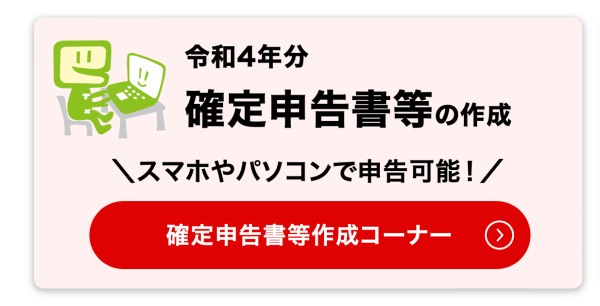
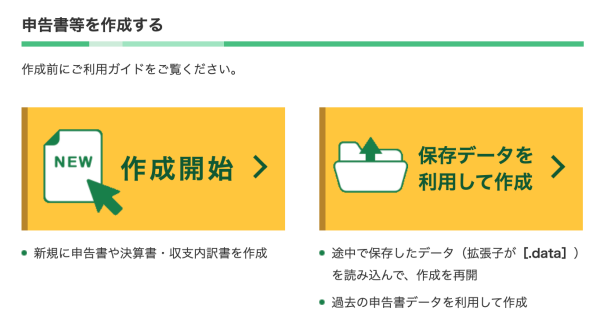
私の場合は過去の申告データを読み込んで申告しますので、保存データを利用して作成を開き、「過去の年分のデータを利用して新規作成」を選択します。
ここでです!「スマートフォンを使用してe-Tax」を選択するんです。
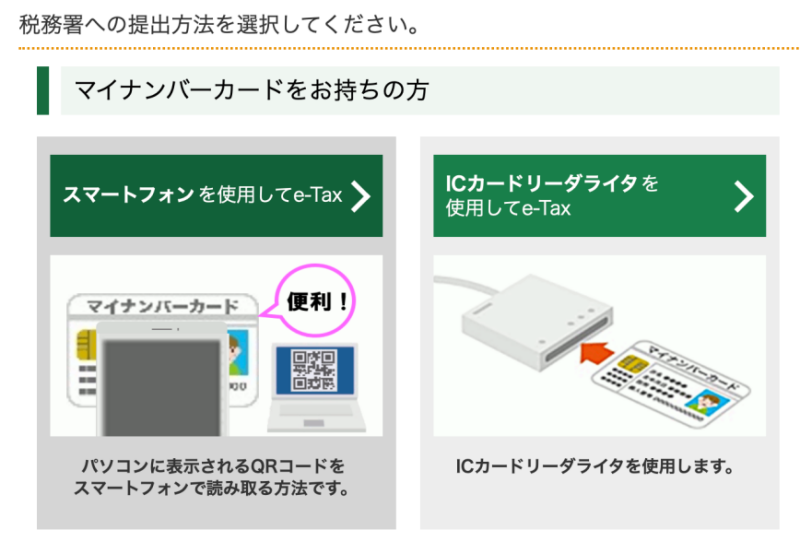
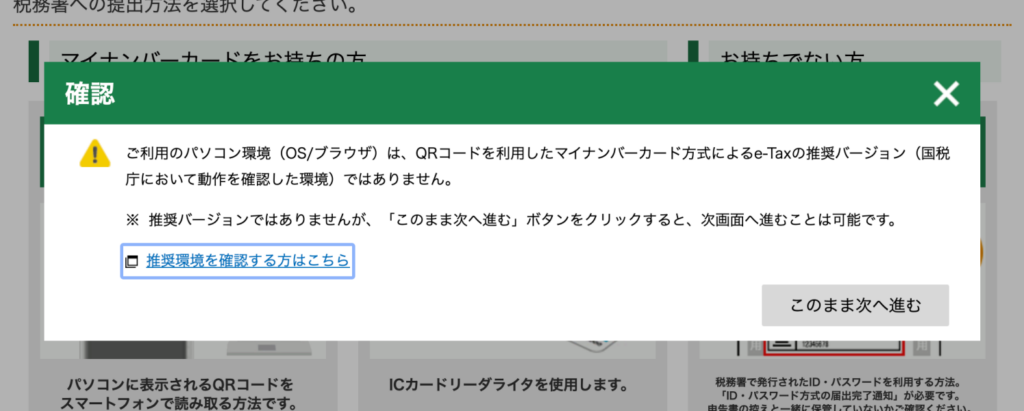
警告が出ましたが、結果問題ありませんでした。OS13(Ventura)のSafariの動作確認のバージョンが16.1ですが、私のバージョンが16.3であるためのようです。
先に進めて、作成する書類、私の場合は「所得税」を選択し、マイナポータルと連携するを選択し次に進みます。
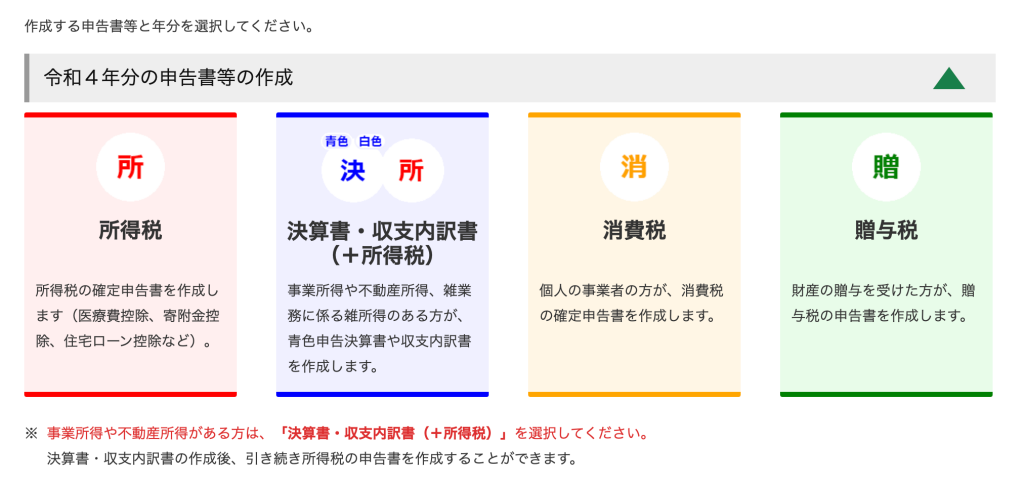
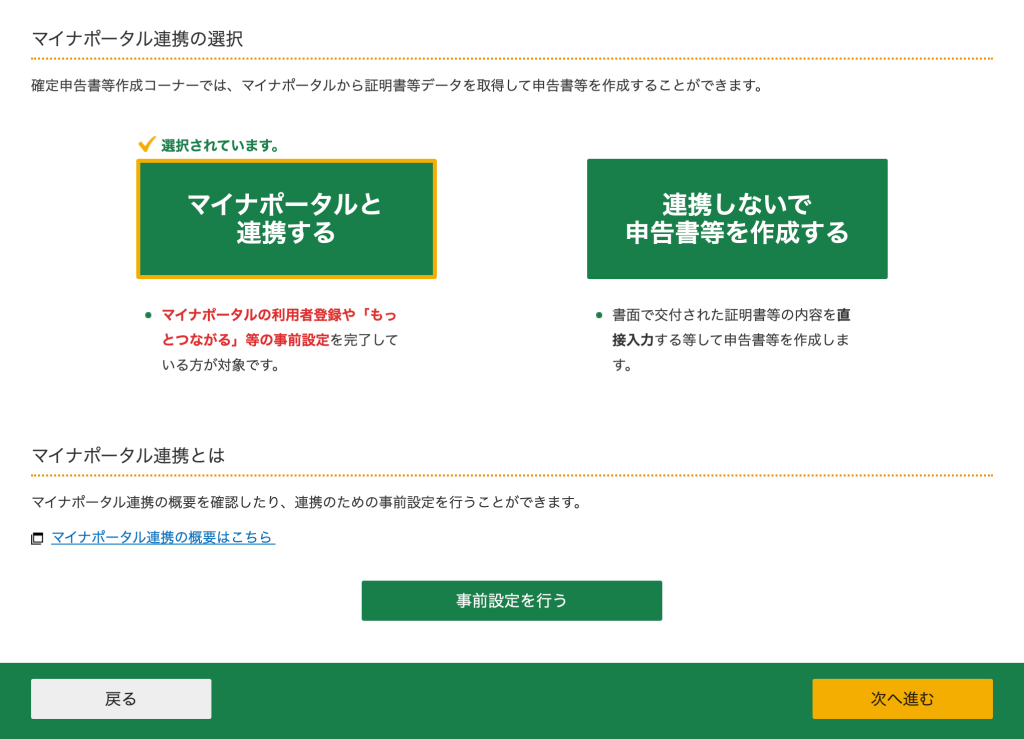
事前準備の項目を確認し、「利用規約に同意して次へ」をクリックします。
そしていよいよマイナポータルへ移動してマイナンバーカードによる認証にうつります。
スマートフォンによるマイナンバーカードの読み込み
「QRコードでログイン」をクリックするとQRコードが表示されるので、スマートフォンのマイナポータルアプリでQRコードを読み取ります。
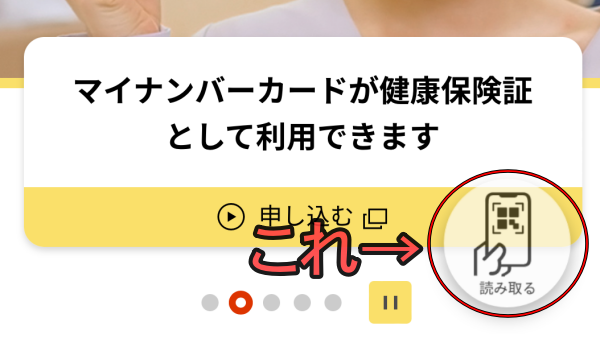
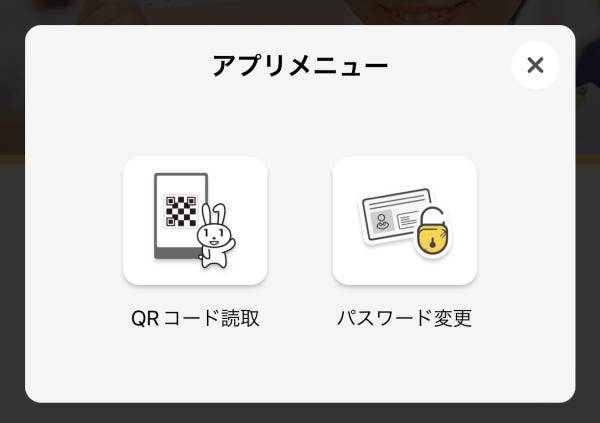
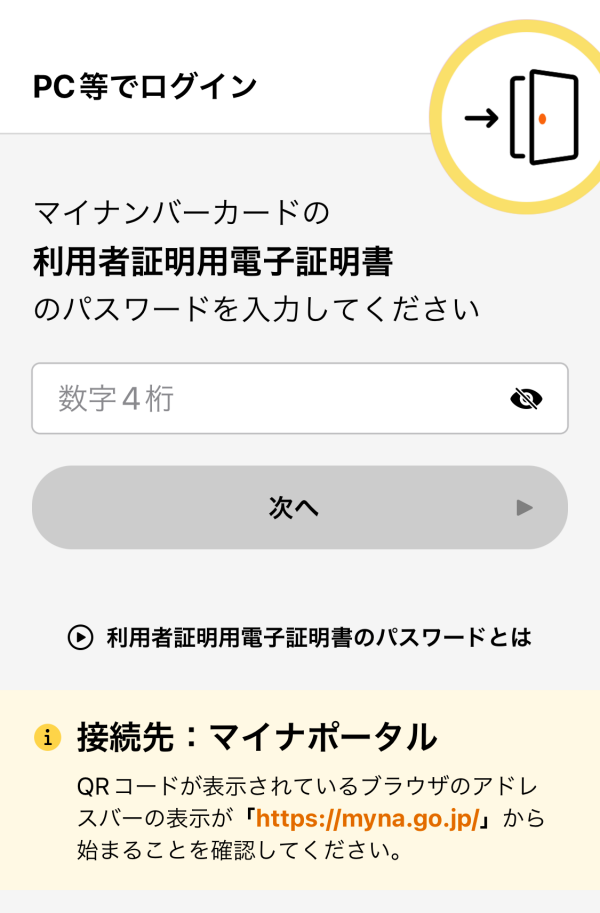
暗証番号を入れて次へをタップするといよいよ読み取りです。マイナンバーカードをスマートフォンに重ねて読み取りの準備をして読み取り開始をタップします。
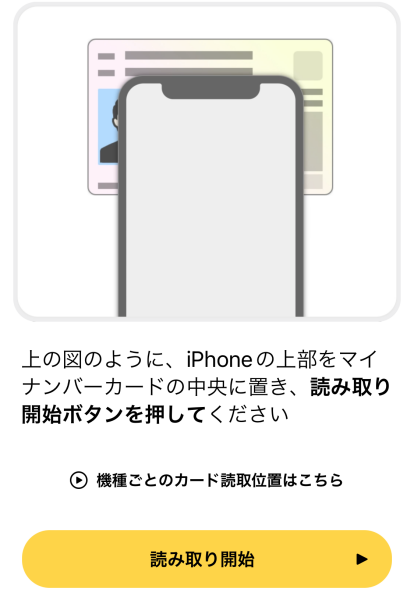
読み取りが完了すると、PC上の確定申告書等作成コーナーの画面が切り替わり、マイナンバーカードによる認証をICカードリーダーなしですることができました。
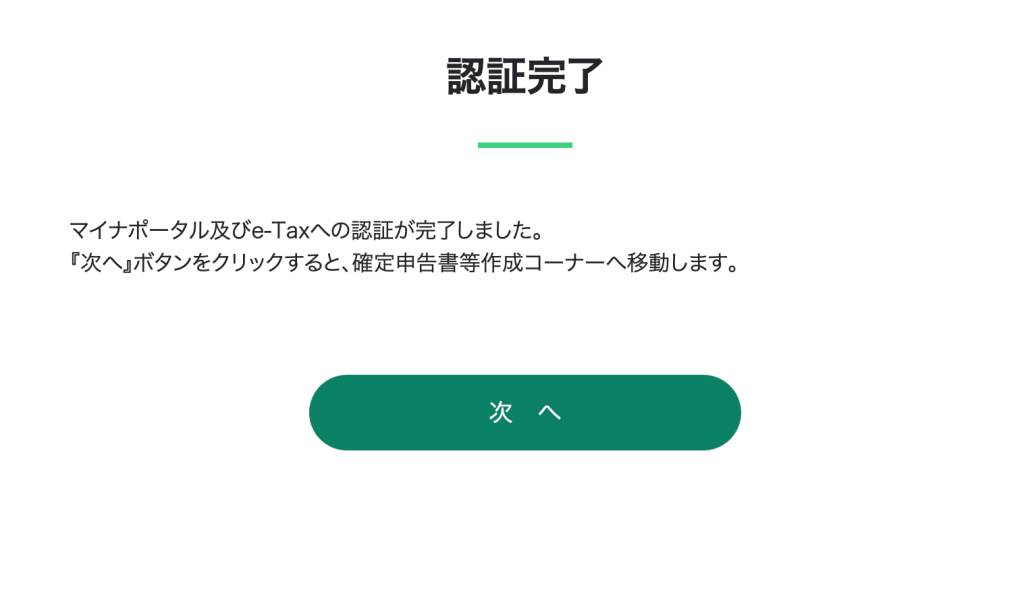
あとは例年通りに書類を作成し送信するだけです。どういう仕組みになっているのでしょうか?すごいと思いました。確定申告書等作成コーナー、年々使いやすくなってますね。
一時保存して作業を中断していた場合
ちなみに一時保存して、書類作成を再開すると、送信前に再認証しないといけません。
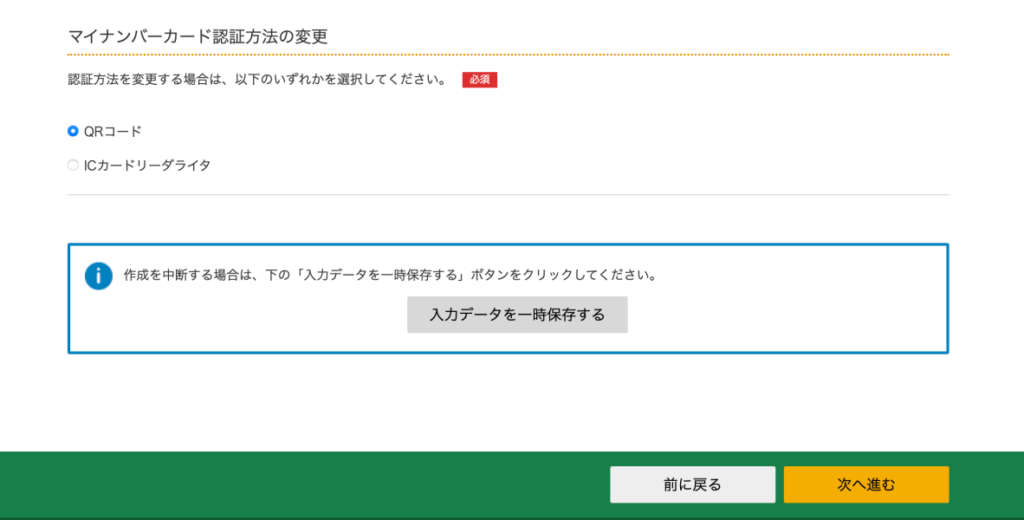
提出前に認証方法の確認画面がありますので、そちらもQRコードにしておけば、同様の手順で再認証することが出来ました。
今年も無事に提出できて良かったです。
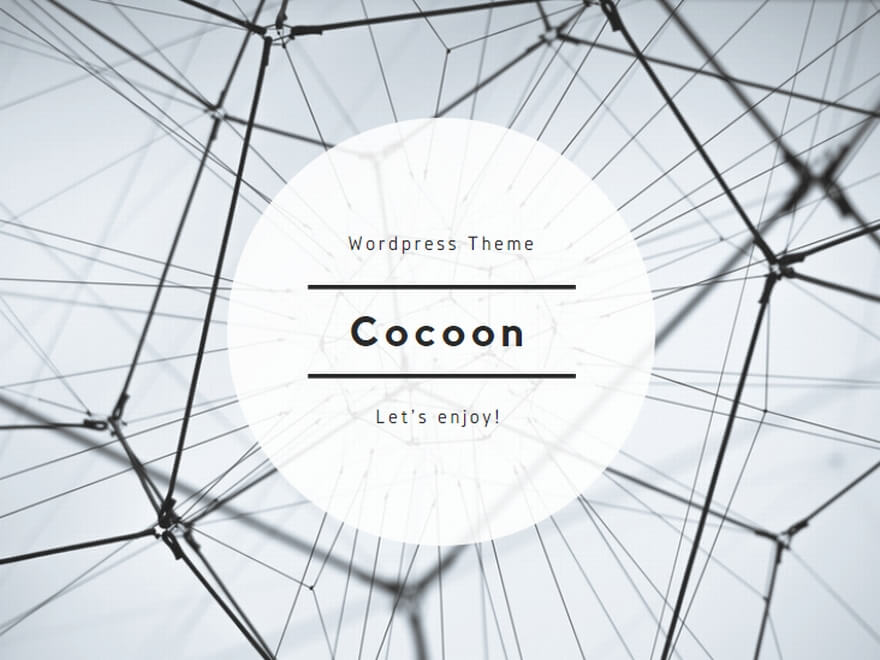
コメント